La modalità host è una funzionalità integrata disponibile per tutti gli utenti di Twitch. Ti consente di mescolare le cose per i tuoi abbonati trasmettendo live streaming da altri canali Twitch.tv.

È un modo abbastanza semplice per rimanere pertinenti, anche quando non stai creando contenuti originali. Tuttavia, c'è uno svantaggio in questa pratica. In questo articolo, ti mostreremo come ospitare qualcuno su Twitch e parleremo dei pro e dei contro dell'hosting.
Come ospitare qualcuno su Twitch?
Ci sono molte ragioni per cui gli streamer di Twitch organizzano feste di host. Di solito, è per scopi promozionali. I creatori più piccoli possono ottenere più follower trasmettendo i loro contenuti sui live streaming di alcuni canali più grandi. È anche un ottimo modo per rafforzare la tua comunità online e scambiare idee.
L'hosting è perfetto per organizzare flussi di beneficenza, conferenze ed eventi simili. Alcuni creatori tengono persino concerti dal vivo su Twitch.tv in cui altri musicisti fanno apparizioni speciali.
Alcuni dei più grandi tornei di gioco, come SGDQ ed EVO, vengono trasmessi in modalità host. Ciò ti consente di goderti gli eventi di eSport mentre chatti con altri spettatori in tempo reale.
Tutto sommato, puoi praticamente utilizzare l'hosting per qualsiasi attività ad alta partecipazione. Ci sono alcuni modi per abilitare questa funzione. Ecco come ospitare qualcuno su Twitch:
- Utilizzando un comando chatbox.
- Tramite la modalità host mobile (solo iOS).
- Abilitando Auto Host.
Come ospitare altri streamer su Twitch?
Il modo più comune per avviare una festa ospitante è invitare i creatori tramite la tua chat. Ecco come ospitare altri streamer su Twitch:
- Apri la tua chat.
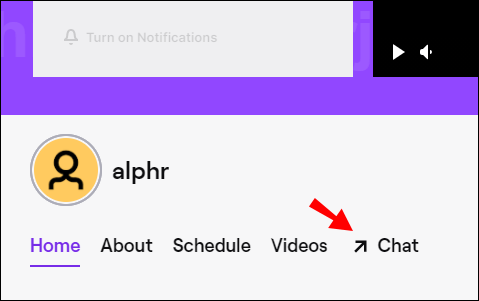
- Trova il canale che desideri ospitare e copia il nome.

- Incollalo nella tua chat e aggiungi /host davanti ad esso.
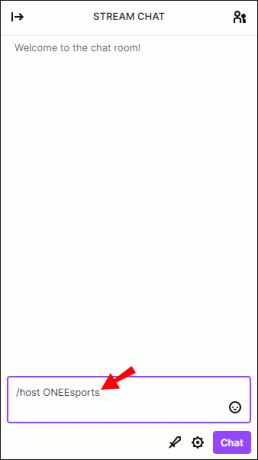
- Se vuoi aggiungere un altro canale, puoi utilizzare nuovamente il comando /host. Tuttavia, puoi farlo solo fino a tre volte.
Se sei preoccupato se l'hosting apporterà modifiche alla tua chat room, puoi stare tranquillo. Oltre a consentire ai tuoi abbonati di interagire, manterrà intatte tutte le tue impostazioni di chat.
Come ospitare altri streamer su Twitch utilizzando l'app mobile?
Se non vuoi essere legato al tuo posto durante lo streaming, puoi abilitare la modalità host mobile. Ecco come ospitare altri streamer su Twitch utilizzando l'app mobile:
- Scarica l'app Twitch dal App Store.

- Fai clic sulla piccola icona a forma di ingranaggio per aprire un menu a discesa.

- Scegli l'opzione "Ospita" dalla parte inferiore dell'elenco.
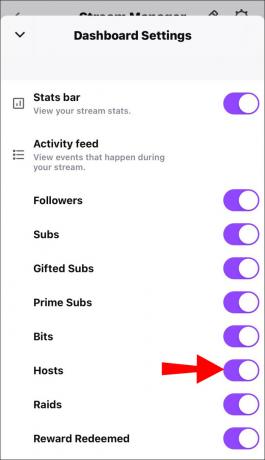
- Trova il canale che desideri ospitare.
Sfortunatamente, anche se puoi scaricare Twitch.tv sul tuo telefono Android, non puoi ospitare un altro canale. A partire da ora, la modalità host mobile è disponibile solo per gli utenti iOS.
Come interrompere l'hosting su Twitch?
Puoi concludere le cose senza problemi usando un semplice comando. Ecco come interrompere l'hosting su Twitch tramite la chat:
- Apri la tua chat con il canale ospite.
- Digita /unhost nella chat.
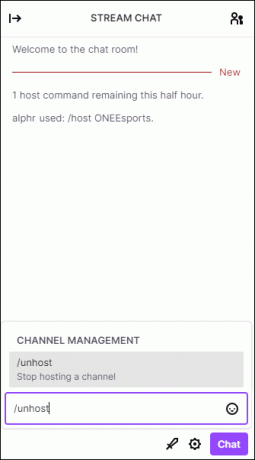
- Attendi la notifica per assicurarti di aver arrestato correttamente l'host.
Tieni presente che anche i tuoi editor possono gestire le sessioni host. Ciò significa che possono iniziare e terminare sessioni, persino aggiungere canali. Puoi farne buon uso consentendo loro di promuovere determinati creator anche quando sei offline. Assicurati solo di creare un elenco dei tuoi canali preferiti in modo che non ci siano confusioni.
Domande frequenti aggiuntive
1. Quali sono gli svantaggi di ospitare un altro canale?
Sebbene l'hosting sia generalmente divertente, ci sono alcuni potenziali svantaggi. Il problema più grande è sicuramente la mancanza di controllo. Dal momento che si tratta di una trasmissione in diretta, non c'è modo di prevedere come andrà a finire. Ecco alcune cose che possono andare storte quando si ospita un altro canale:
• Nessuna chimica. Se è la prima volta che collabori con un altro creator, non c'è modo di sapere con certezza se sei adatto. Potresti aver giudicato male la compatibilità dei tuoi canali. Potrebbero persino sembrare offensivi o maleducati per i tuoi abbonati. Ecco perché è importante sapere a chi stai consentendo di accedere al tuo canale.
• Pubblico non reattivo. Non c'è alcuna garanzia che l'hosting migliorerà il tuo canale. Gli streamer inesperti tendono a commettere l'errore di ospitare troppi canali casuali. Non solo è inefficiente, ma può anche diventare noioso per i tuoi abbonati. Potrebbe persino ritorcersi contro, ad esempio se finissero per apprezzare altri creatori più di te.
• Comunicazione ritardata. Quando abiliti la modalità host, i tuoi follower non possono vedere il banner. È importante ricordare di pubblicare i tuoi messaggi offline altrove.
• Altre soluzioni. Se il tuo unico motivo per ospitare è rimanere attivo, ci sono altri modi. Ad esempio, puoi utilizzare la funzione Twitch Video-On-Demand. Ciò ti consente di trasmettere le registrazioni dei tuoi stream precedenti e mantenere il tuo stato di creatore.
2. Qual è la differenza tra un host e un raid su Twitch?
I raid di Twitch sono un modo divertente per interagire con la tua community online. Di solito si svolgono subito dopo la fine di una festa ospitante. A differenza della trasmissione, i raid non durano così a lungo e sono molto più spontanei.
Al termine dello streaming, gli spettatori rimanenti vengono inviati avanti e indietro su nuovi canali come parte di un raid Twitch. Lì, possono partecipare alle discussioni nelle chat room, interagire con nuovi streamer e potenzialmente unirsi ai loro canali.
Se hai voglia di nuovi abbonati, i raid sono una grande opportunità per aumentare il tuo seguito. Assicurati solo di stare alla larga da qualsiasi sfacciata autopromozione. Ciò può mettere a disagio le persone e farle abbandonare il raid. È meglio lasciare che altre persone ti esaltino.
Avvisa sempre i tuoi follower prima di reindirizzarli a un nuovo canale. Puoi fare un breve annuncio alla fine della tua trasmissione prima di iniziare il raid. Ecco come farlo:
1. Apri la tua chat.
2. Digita il nome del canale che vuoi razziare.
3. Scrivi /raid davanti al nome utente.
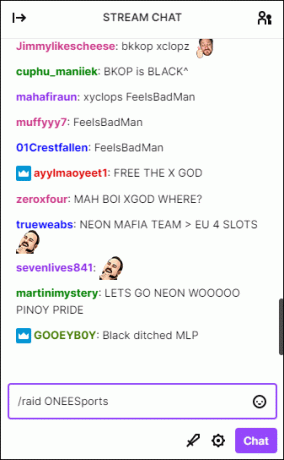
4. Fai clic sul pulsante "Raid Now" dopo il conto alla rovescia.
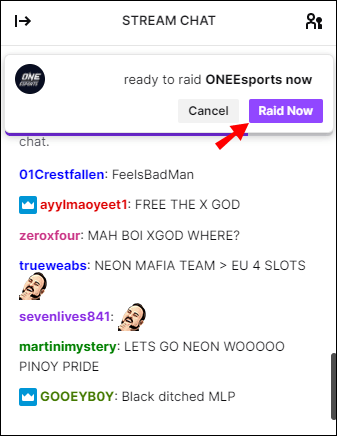
Puoi anche attendere 80 secondi affinché Twitch reindirizzi automaticamente i tuoi spettatori. Quando vuoi terminare il raid, fai semplicemente clic su "Annulla".
Se, infatti, il raid avviene sul tuo canale, non ti preoccupare. Se le cose sfuggono di mano, Twitch ha alcuni strumenti utili che puoi usare. Ecco come puoi gestire un raid:
1. Vai a Dashboard autore > Impostazioni > Stream.
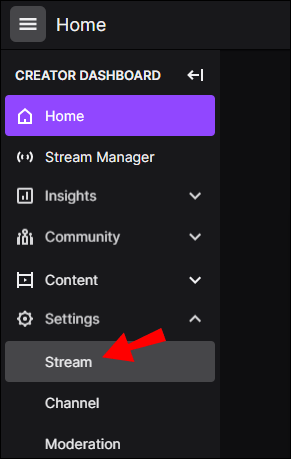
2. Disattiva l'impostazione predefinita.
3. Scegli chi è autorizzato a fare irruzione nel tuo canale (ad esempio, solo i canali seguiti).
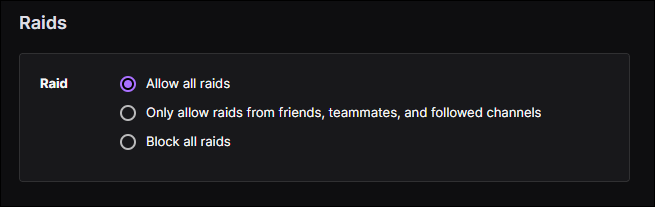
Puoi bloccare un raid in arrivo regolando le impostazioni della tua chat room. Ecco come farlo attivando la funzione Solo follower:
1. Per aprire "Impostazioni" fai clic sulla piccola icona a forma di ingranaggio nella tua chat.
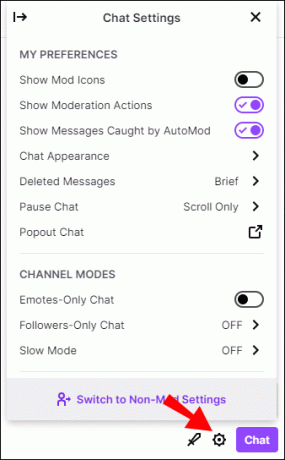
2. Trova l'opzione "Solo follower" e premi per attivarla.
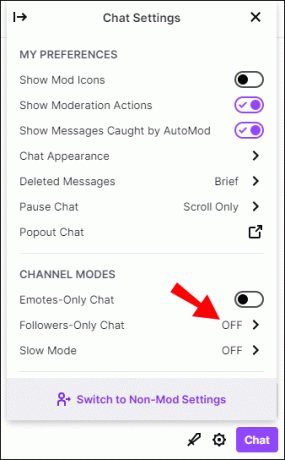
3. Determina il numero di volte che una persona deve averti seguito per ottenere l'accesso.
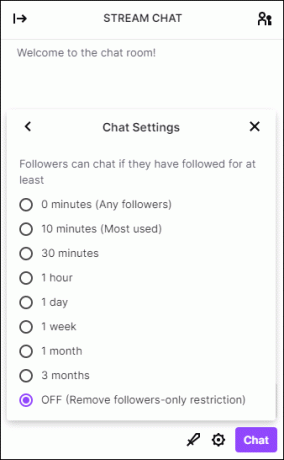
Se qualcuno ti ha molestato con incursioni di Twitch non gradite, puoi bandirlo dal tuo canale. Ecco come farlo:
1. Apri la chat "Impostazioni".
2. Per visualizzare un elenco di canali, fai clic su "Incursioni recenti".
3. Trova il canale problematico e fai clic sul pulsante "Ban" accanto ad esso.
3. Cos'è l'host automatico di Twitch?
Invece di ospitare solo feste manualmente o quando sei in diretta, puoi utilizzare Twitch Auto Host. La funzione ti consente di aggiungere altri creatori e membri del team al tuo canale quando sei offline. È un altro modo per gli streamer di contattarsi l'un l'altro per ricevere supporto.
Ecco come abilitare Twitch Auto Host:
1. Vai alla tua "Dashboard creatore" e apri "Impostazioni canale".
2. Trova "Auto-Hosting" nell'elenco sottostante.
3. Accendilo facendo clic sull'interruttore accanto ad esso.
4. Per ospitare i membri del team Twitch quando sei offline, fai clic sul pulsante "On".
5. Per creare un elenco ristretto di canali, apri la sezione "Elenco host". Tocca la piccola icona + accanto a ciascun nome utente. Puoi personalizzare l'elenco accedendo alla sezione "Priorità host". Lì puoi determinare l'ordine riorganizzando i canali manualmente.
6. Al termine, fai clic su "Salva modifiche".
Puoi avere un numero illimitato di canali nel tuo elenco, ma ciò non significa che dovresti. È meglio iniziare con 10-20 canali, che dovrebbero garantire un tempo di attività sufficiente (oltre 40 ore).
Se non sei soddisfatto della funzione Auto Host, puoi disattivarla in qualsiasi momento tramite "Impostazioni".
Diventa la vita della festa
Consentire ad altri streamer di accedere al tuo canale ha i suoi alti e bassi. Se ti manca la chimica, i tuoi spettatori si annoieranno. C'è anche la remota possibilità che il creatore ospite possa metterti nei guai violando le Linee guida della community.
Tuttavia, ci sono anche molti vantaggi che derivano dall'hosting di un altro canale. Porta visibilità, ti connette con i tuoi colleghi creatori e ti mantiene attivo. Twitch ti consente di organizzare feste ospitanti ovunque e in qualsiasi momento; anche quando sei offline. Nel complesso, è un'ottima funzionalità disponibile per tutti i tipi di streamer.
Con quale frequenza utilizzi la modalità host? Cosa preferisci: ospitare altri canali o essere lo streamer ospite? Commenta di seguito e condividi la tua esperienza nella modalità host di Twitch.




